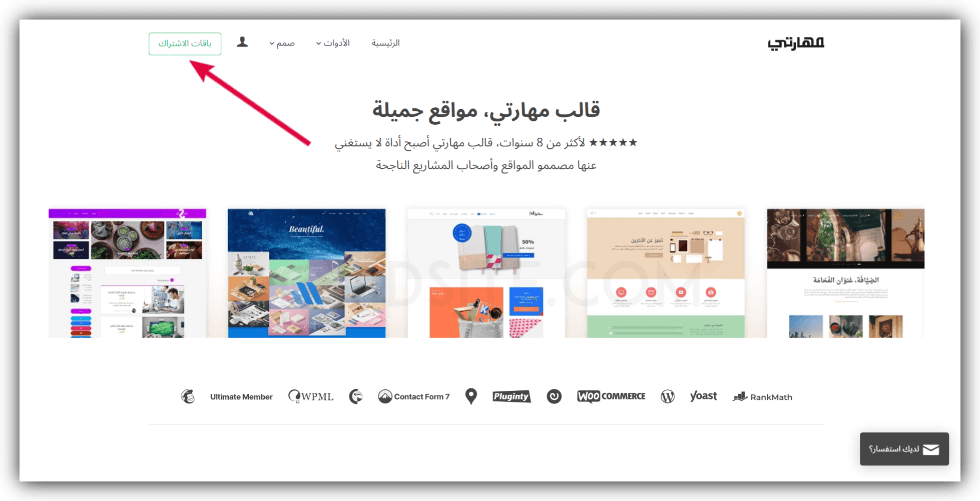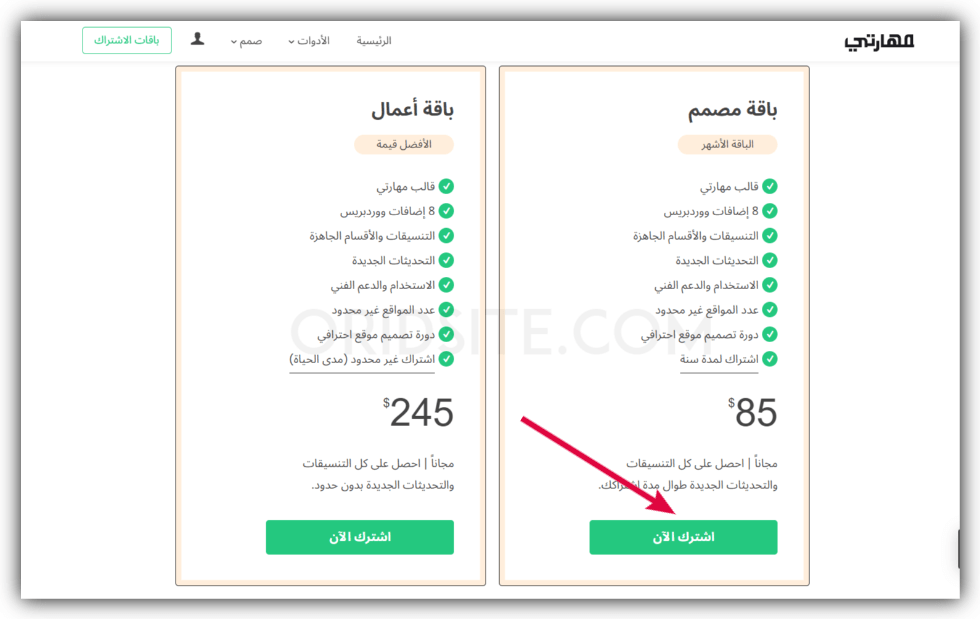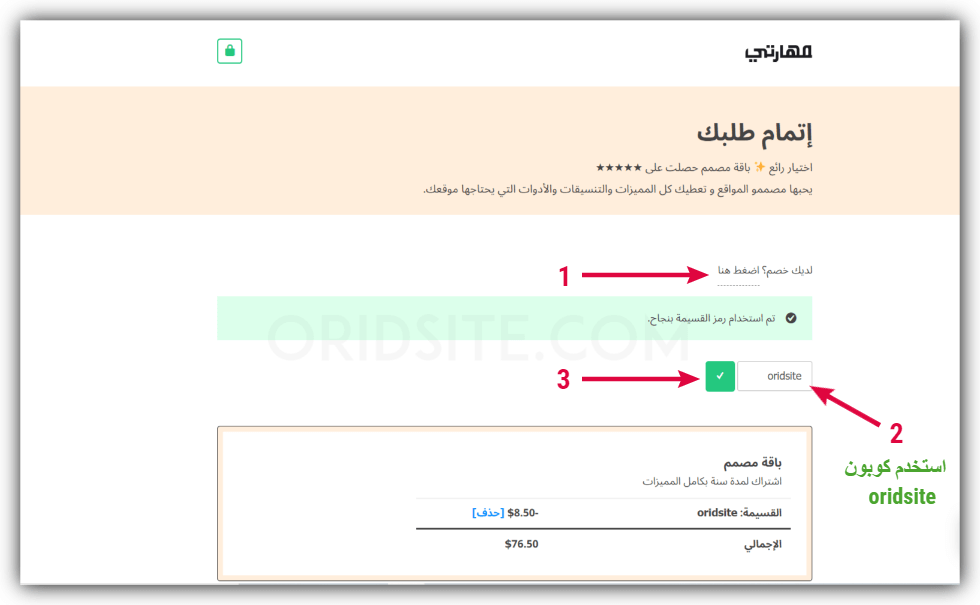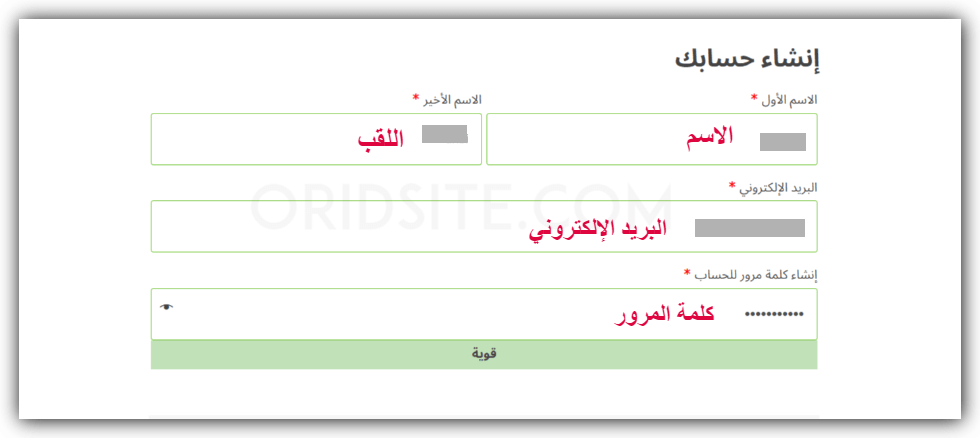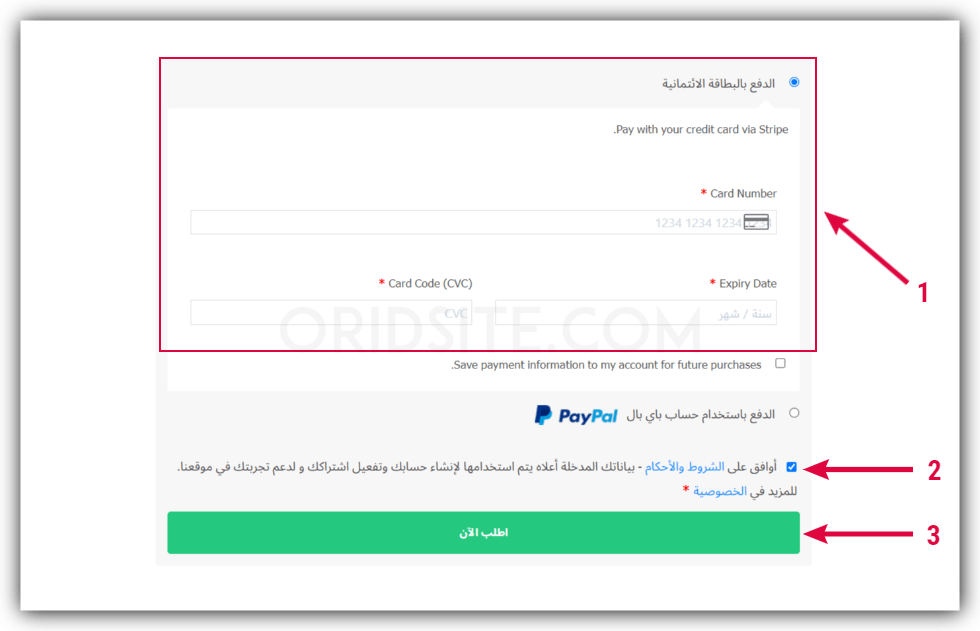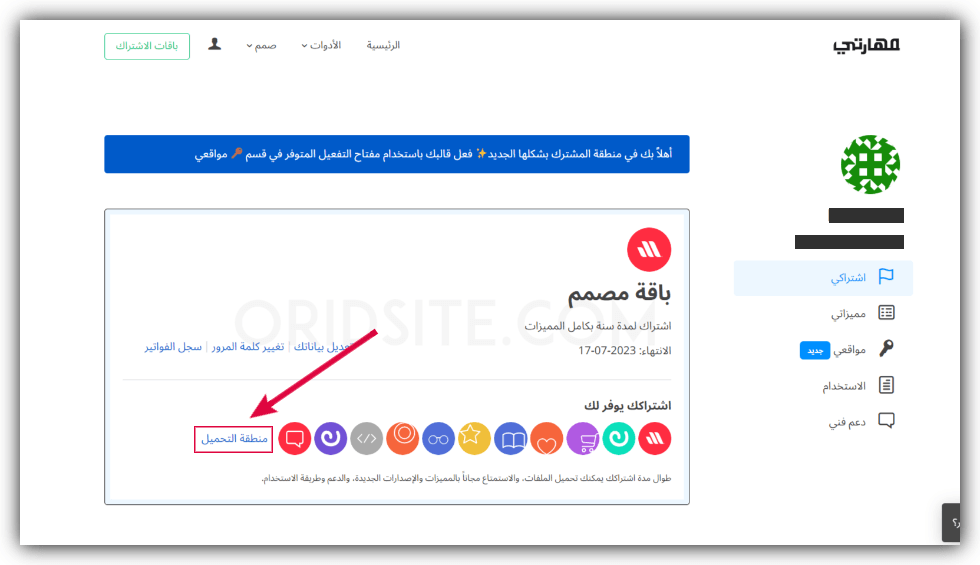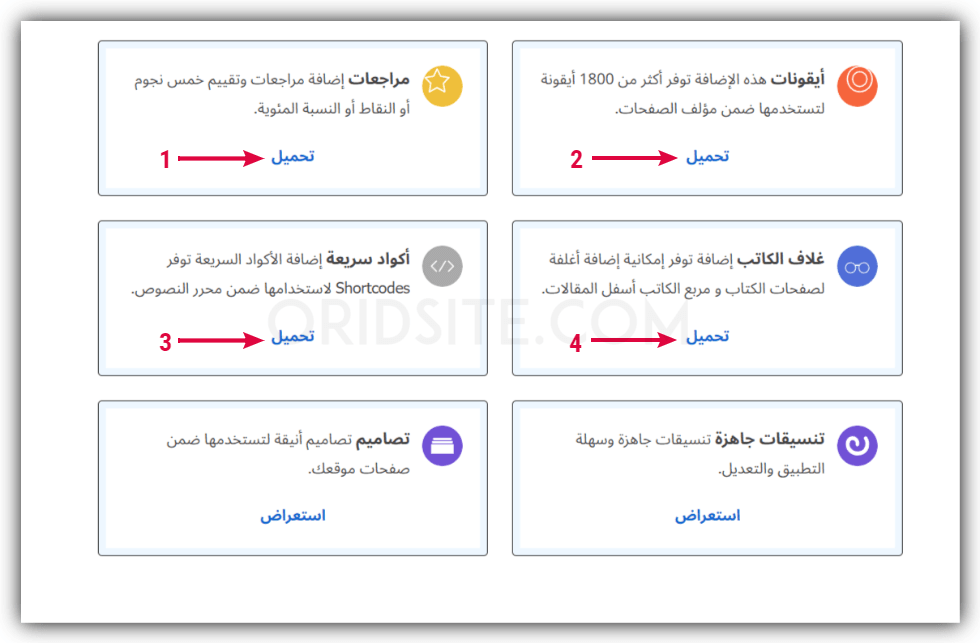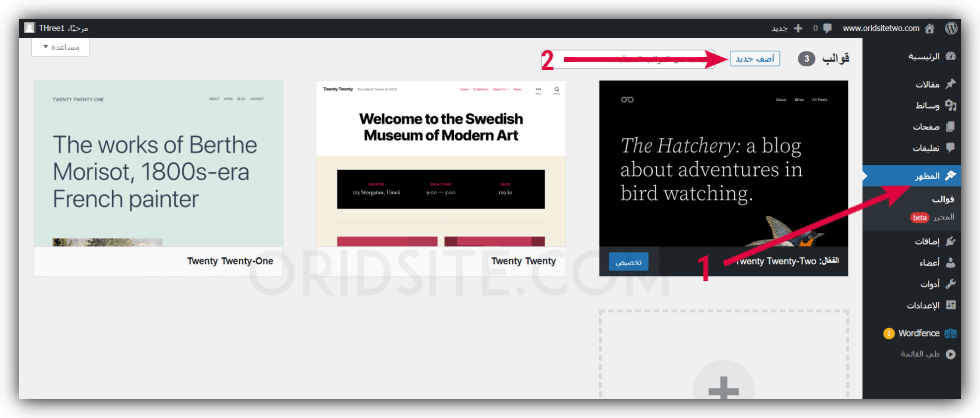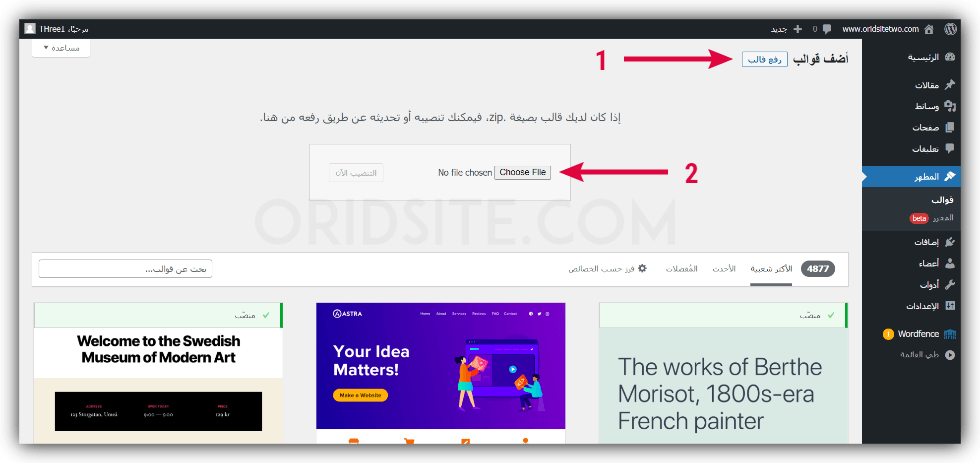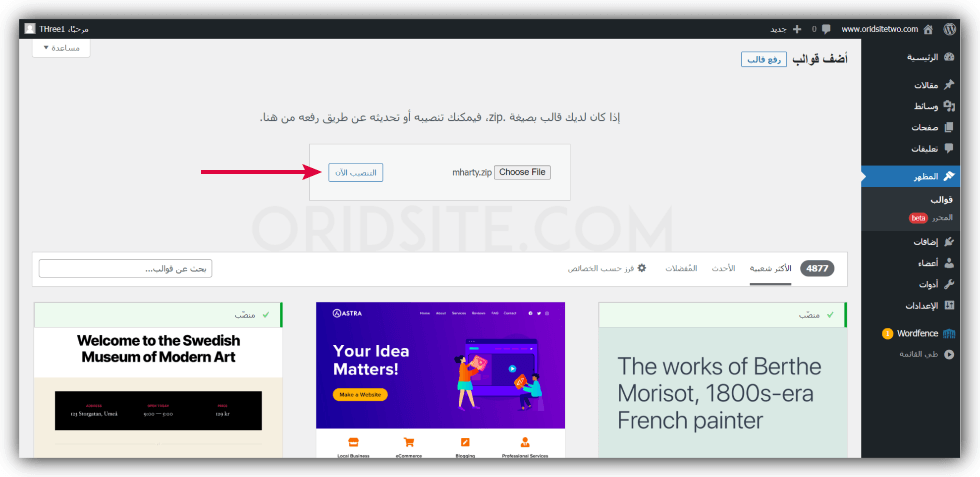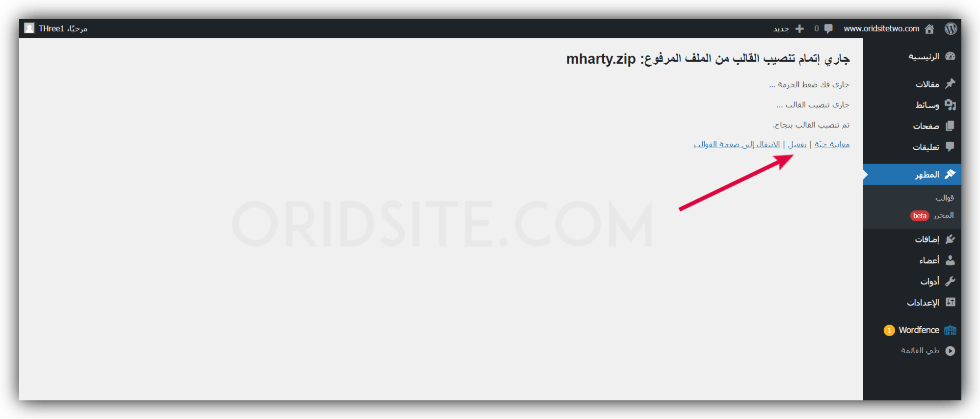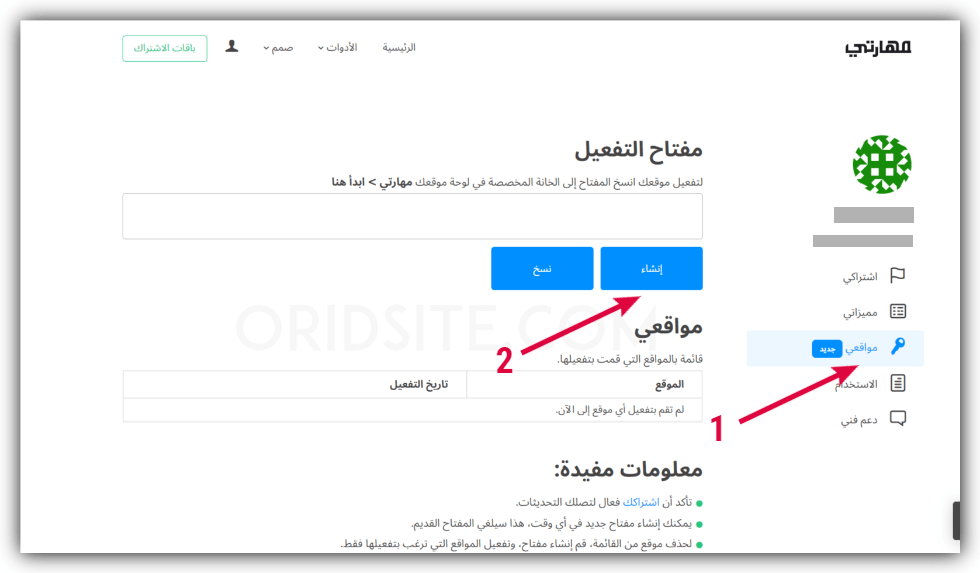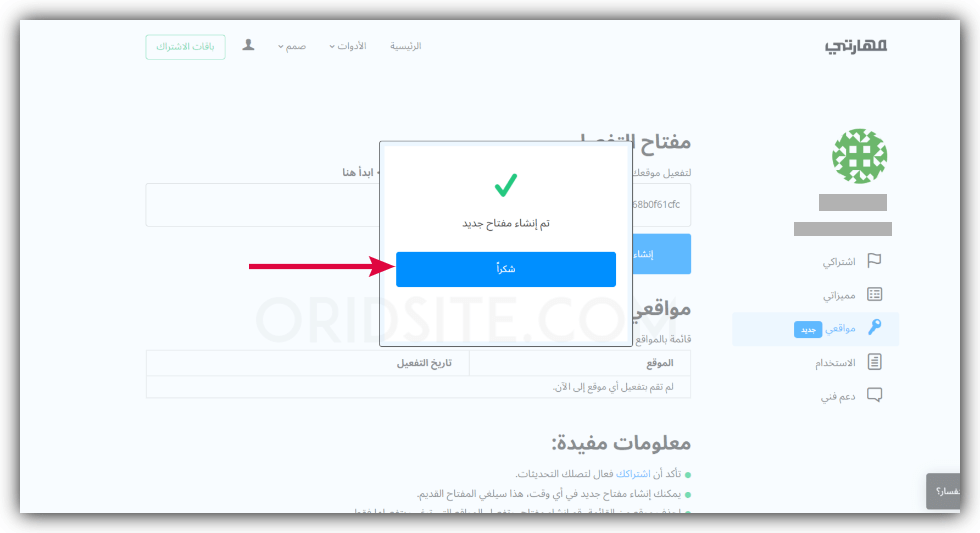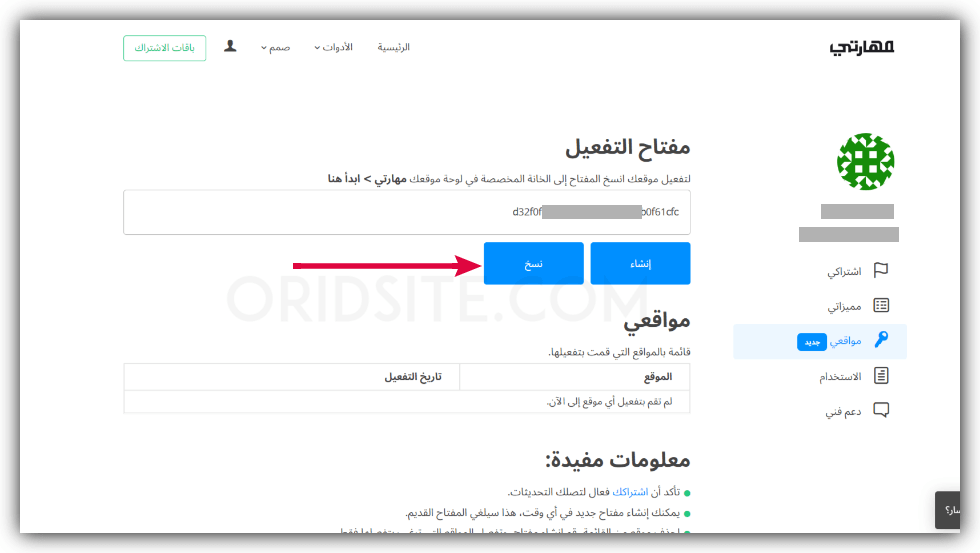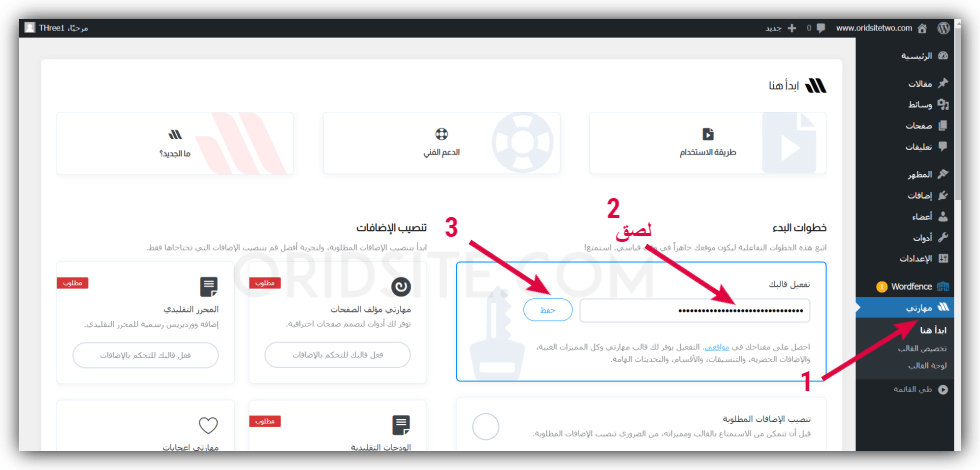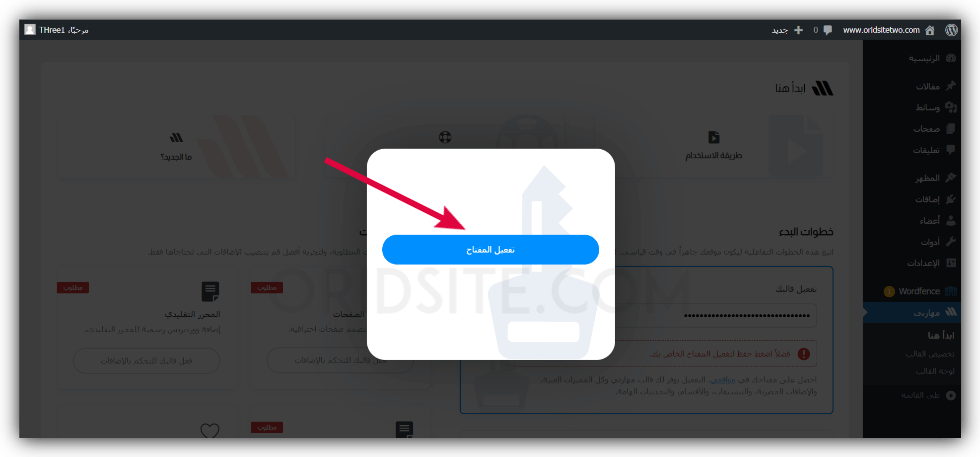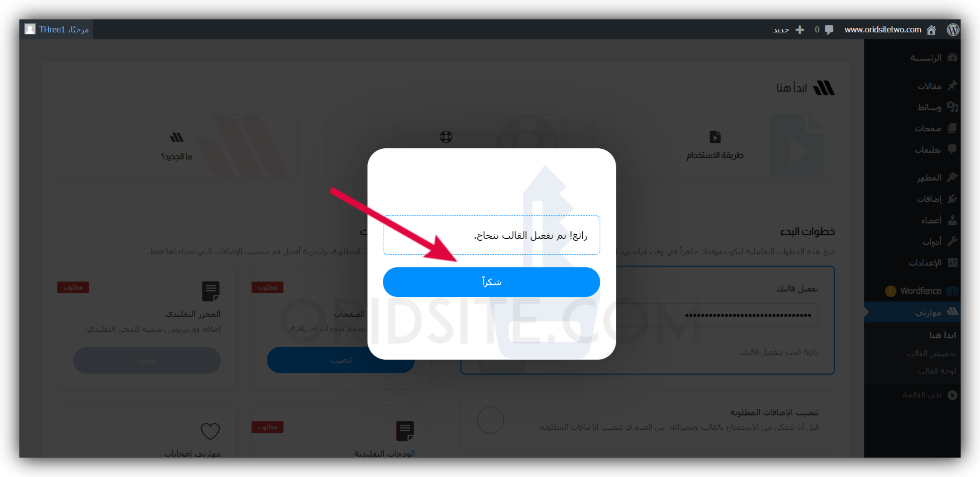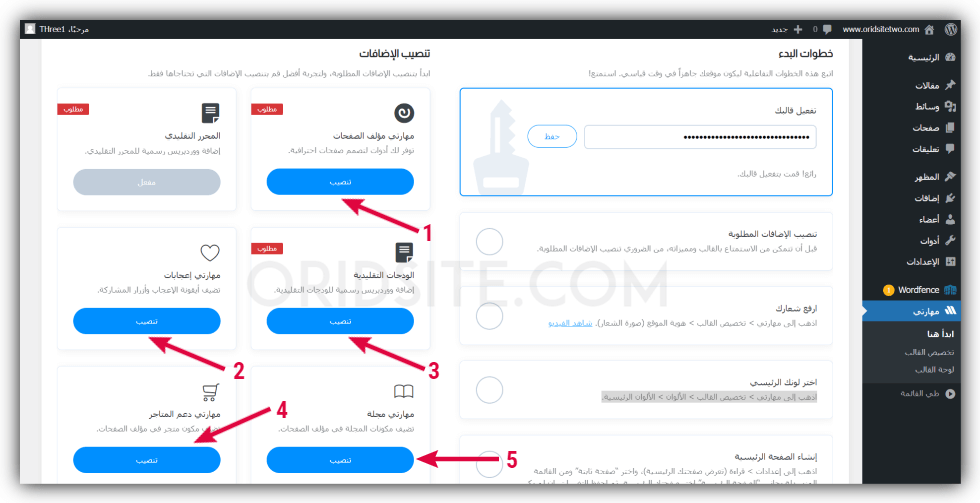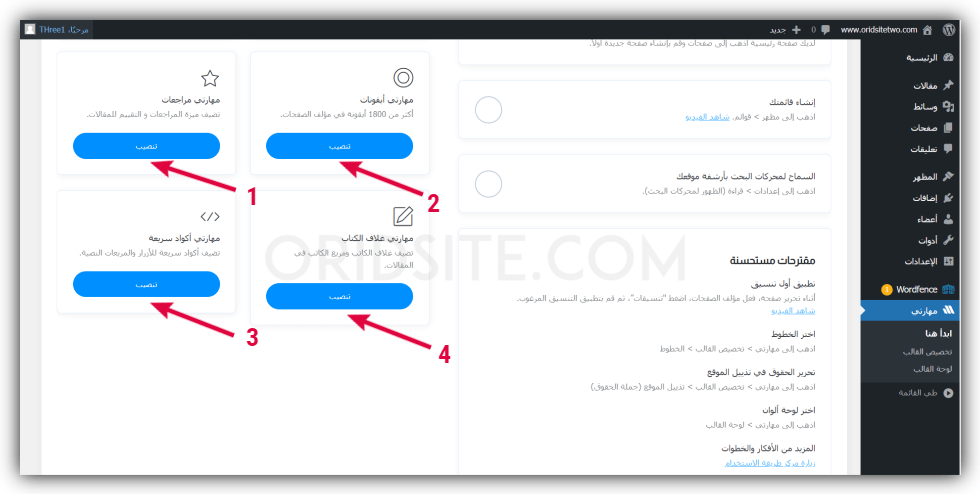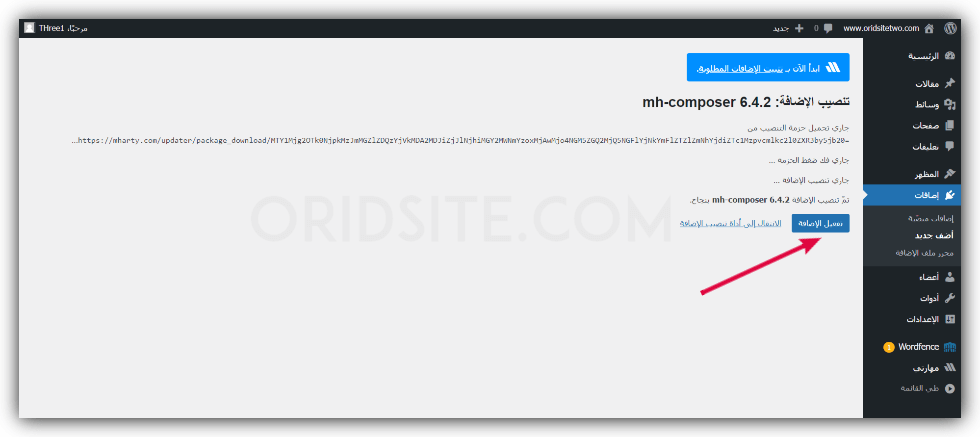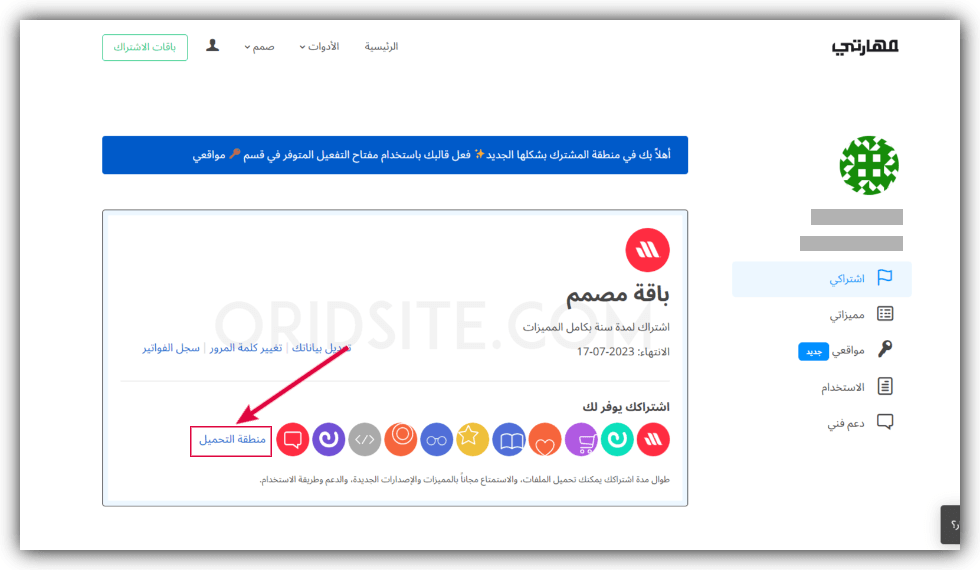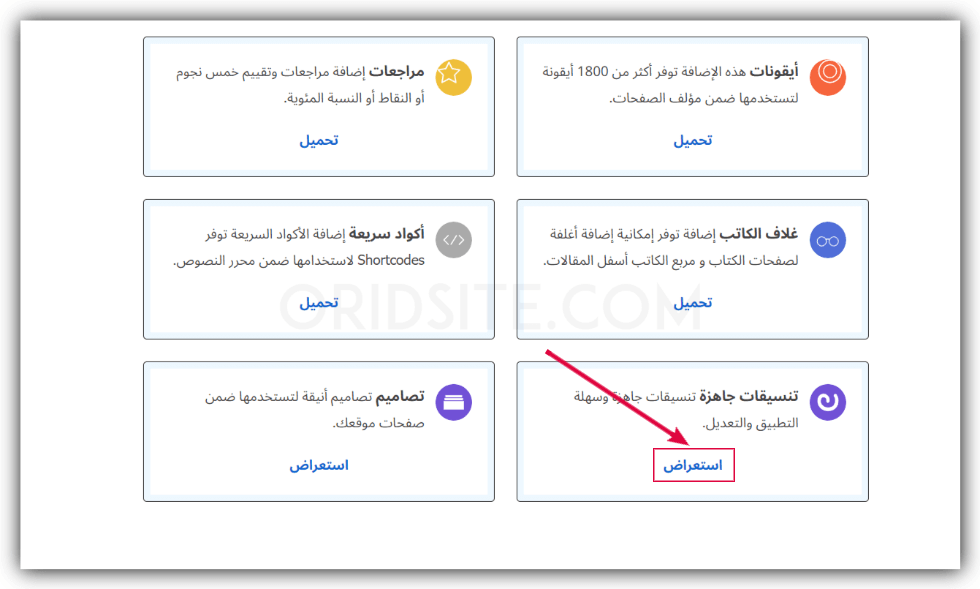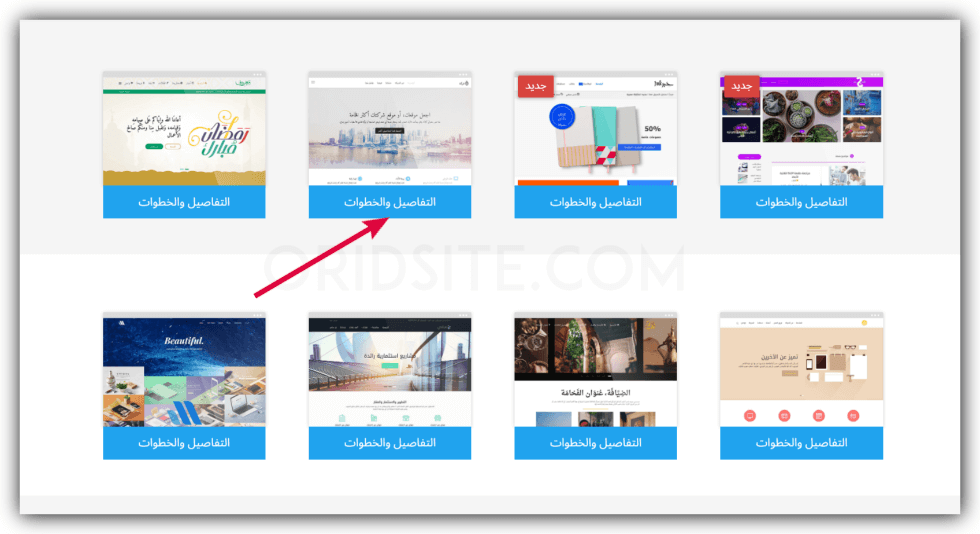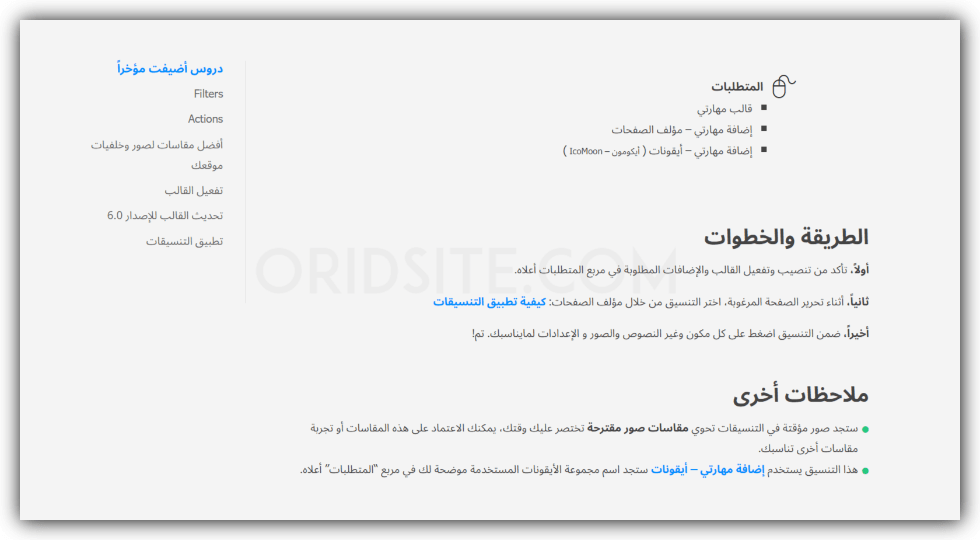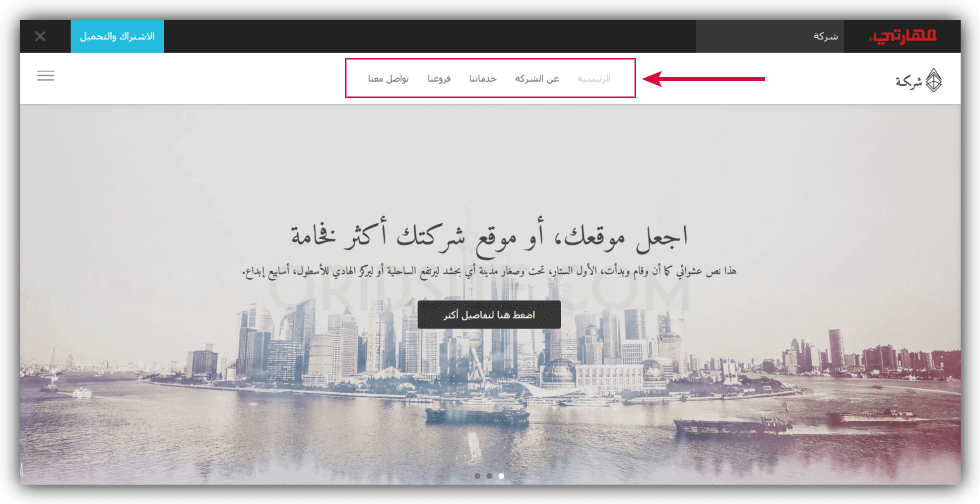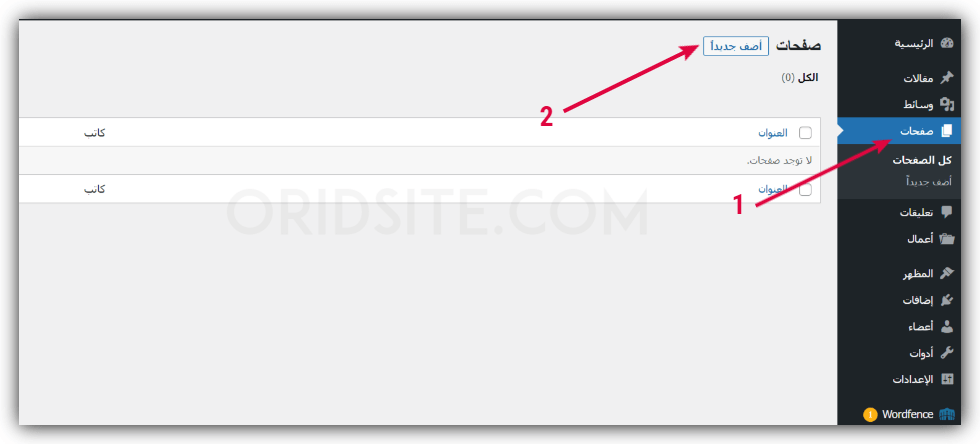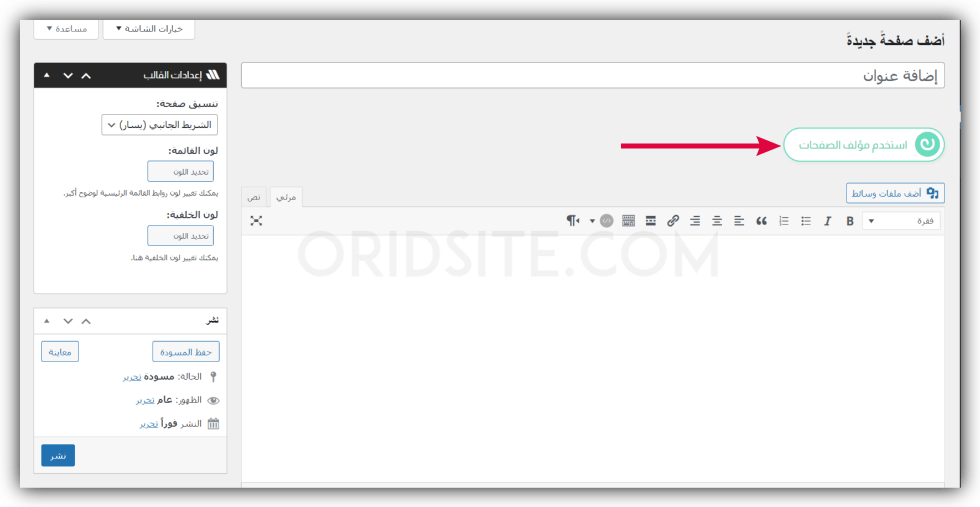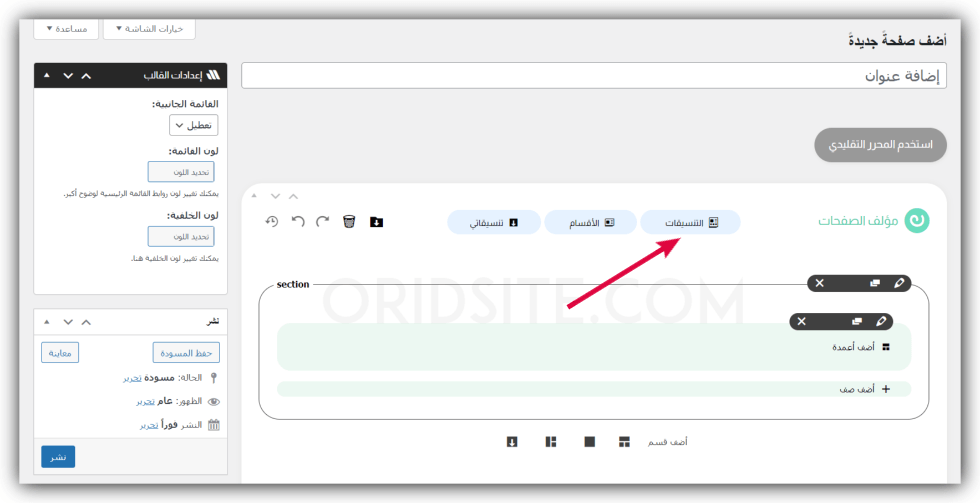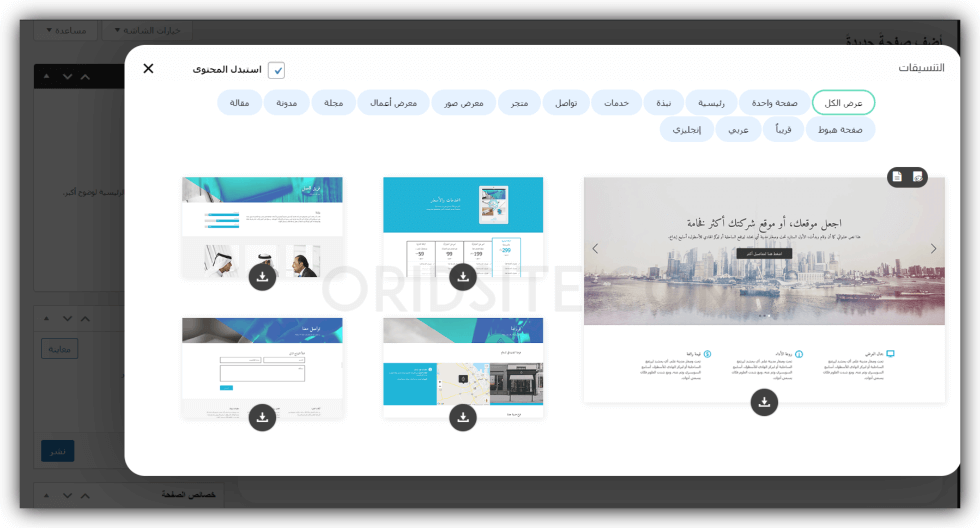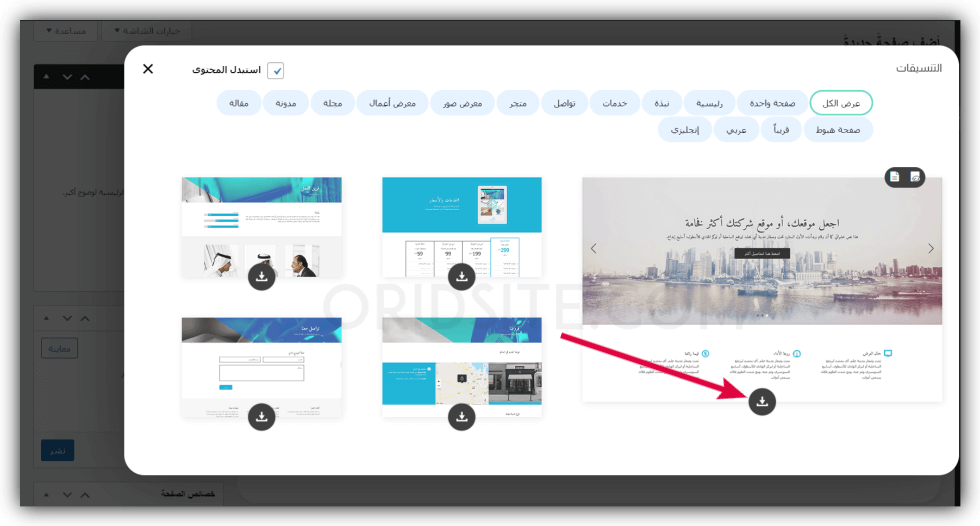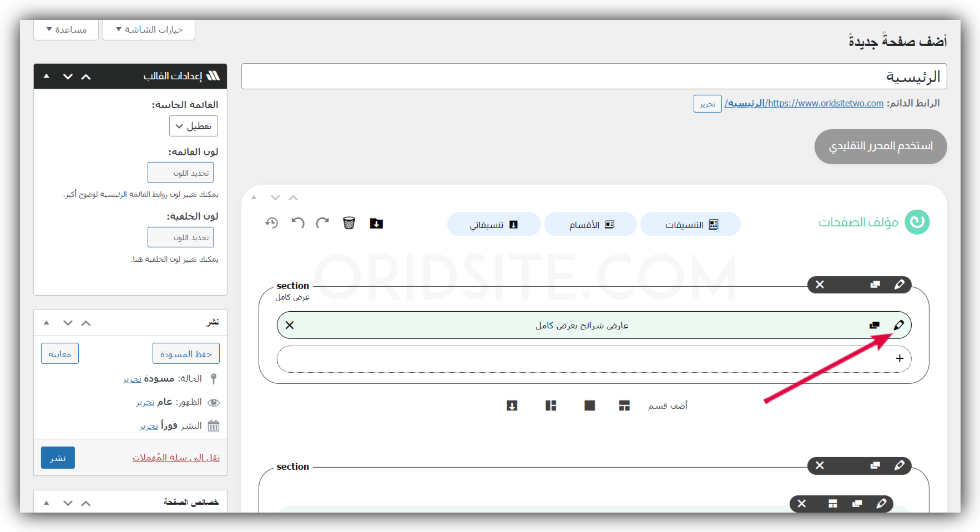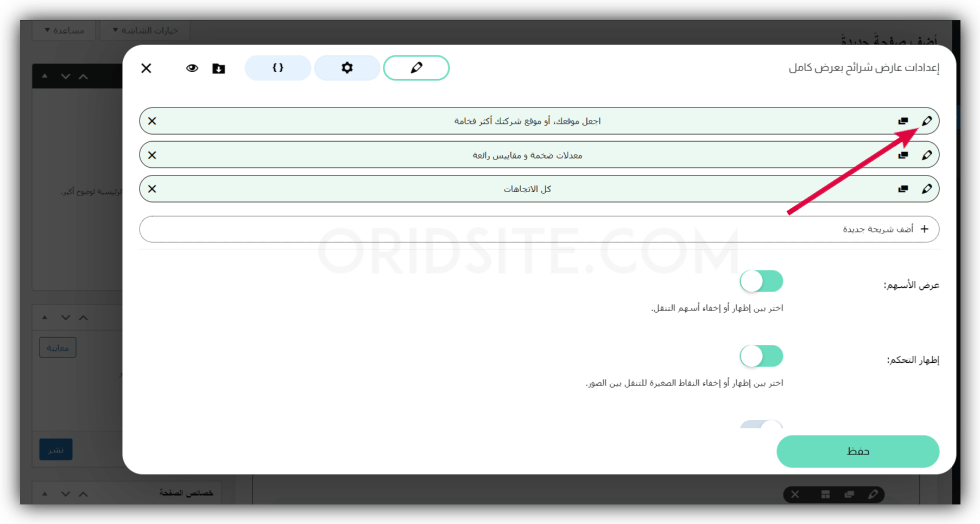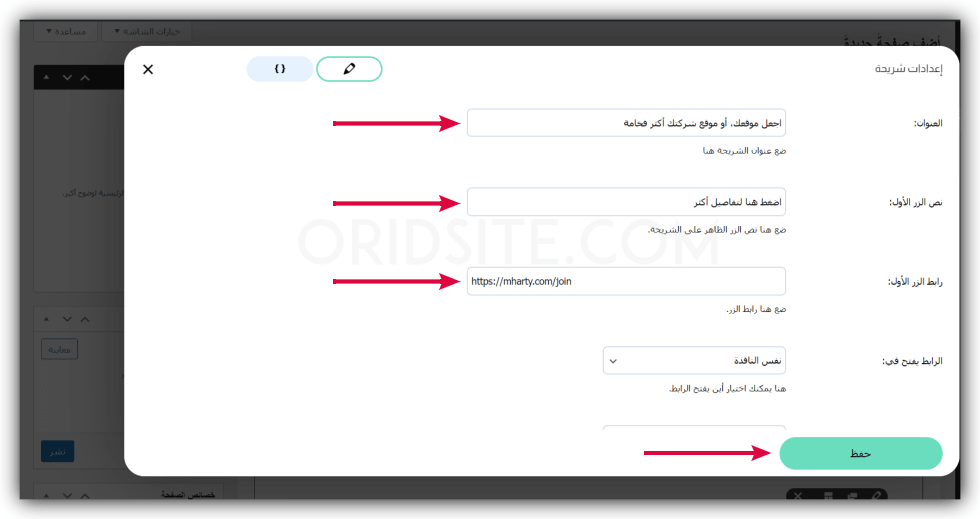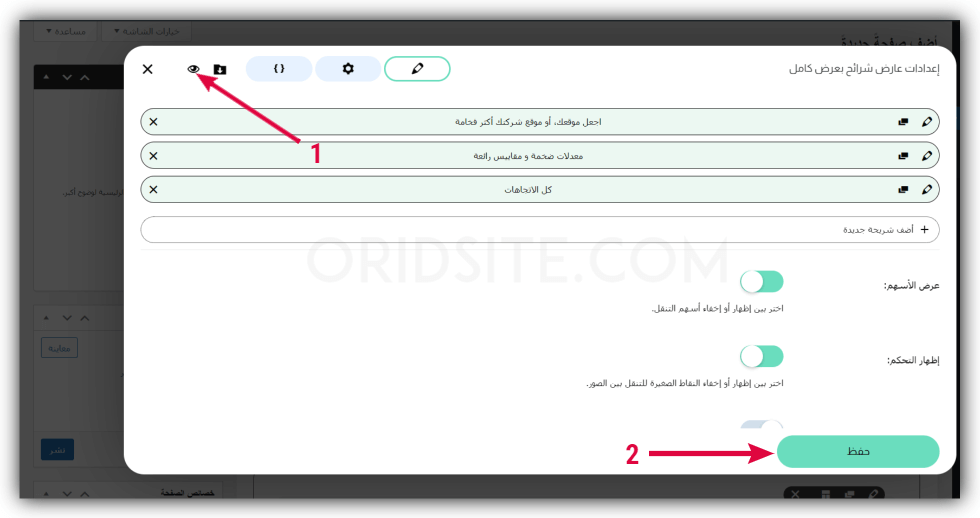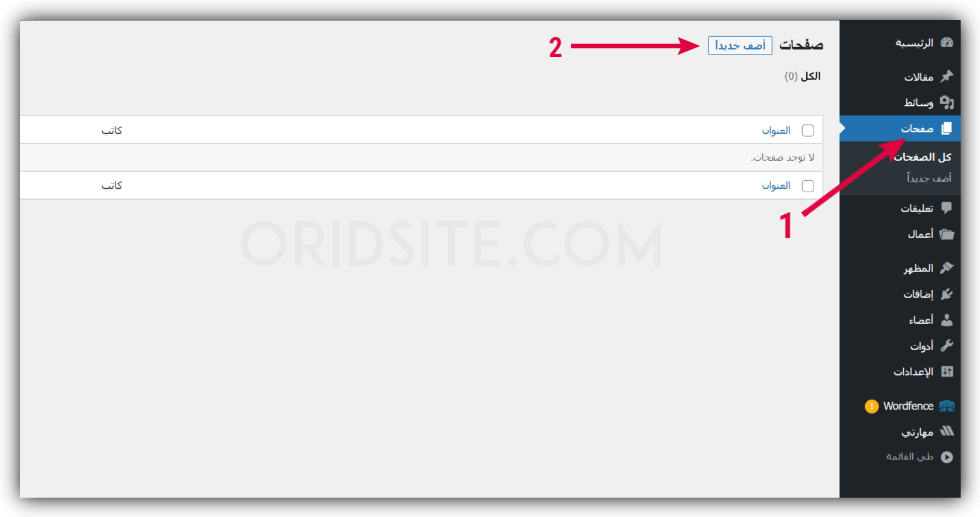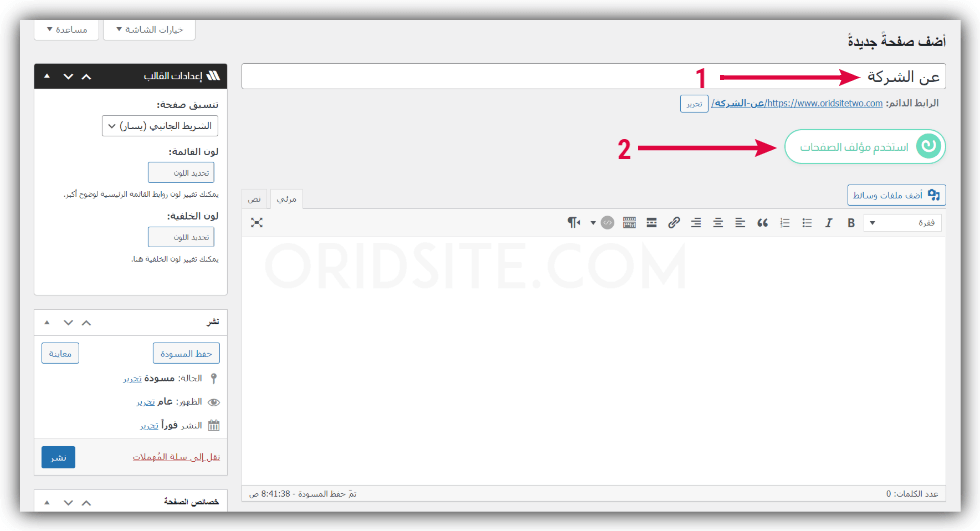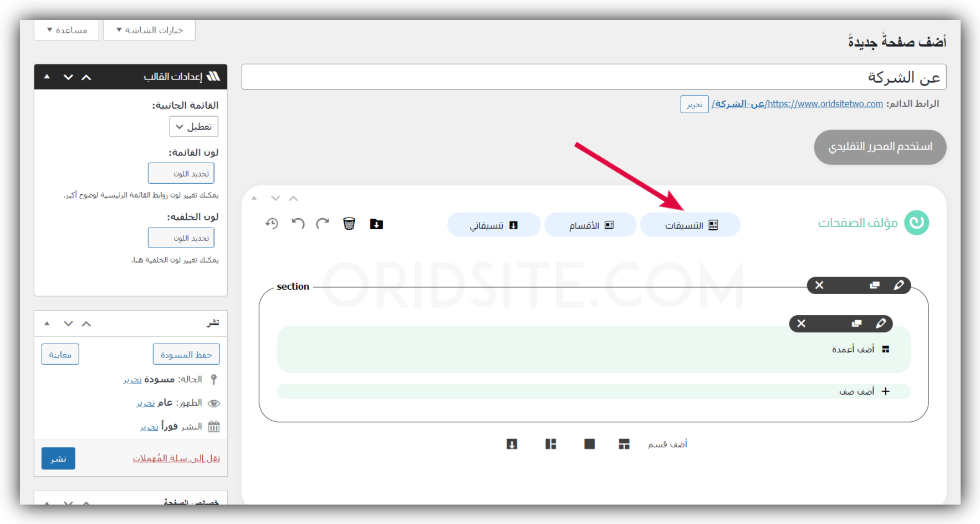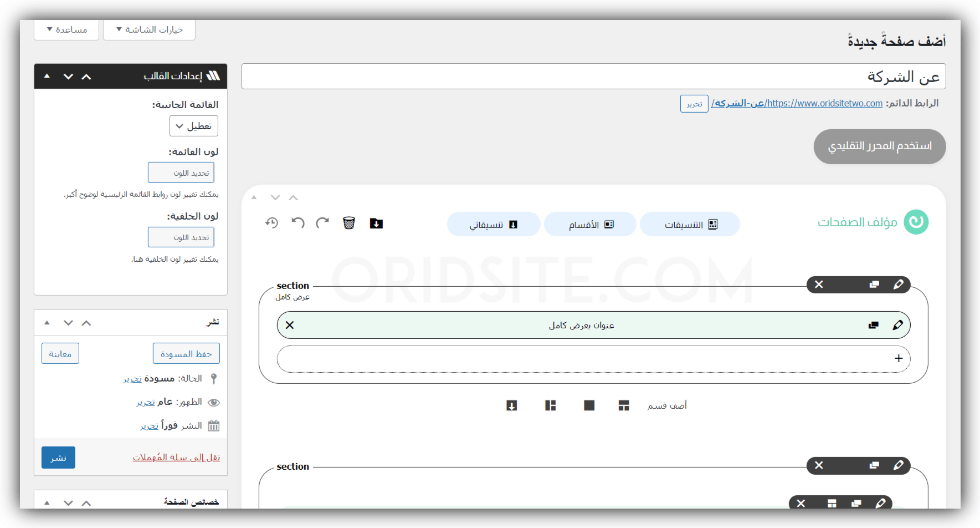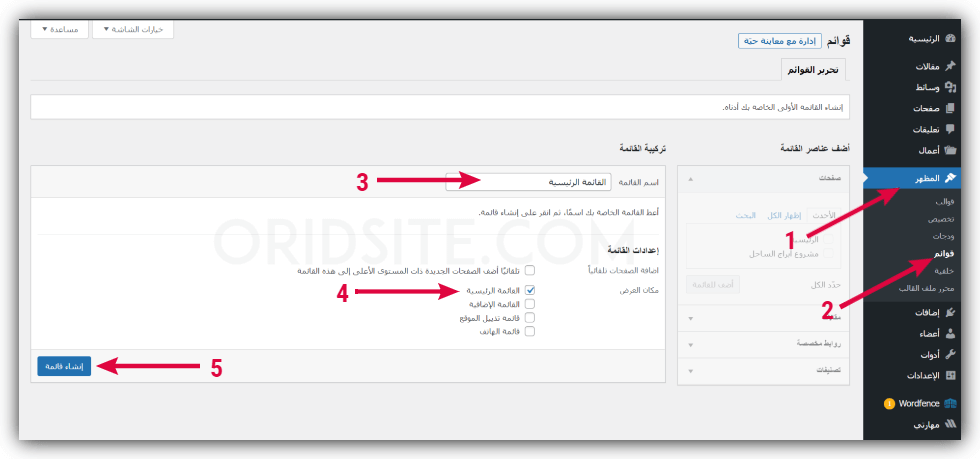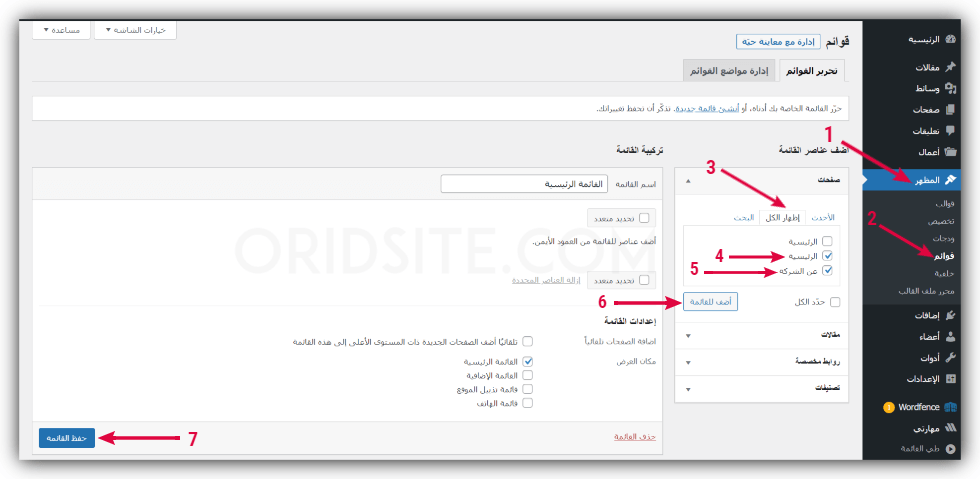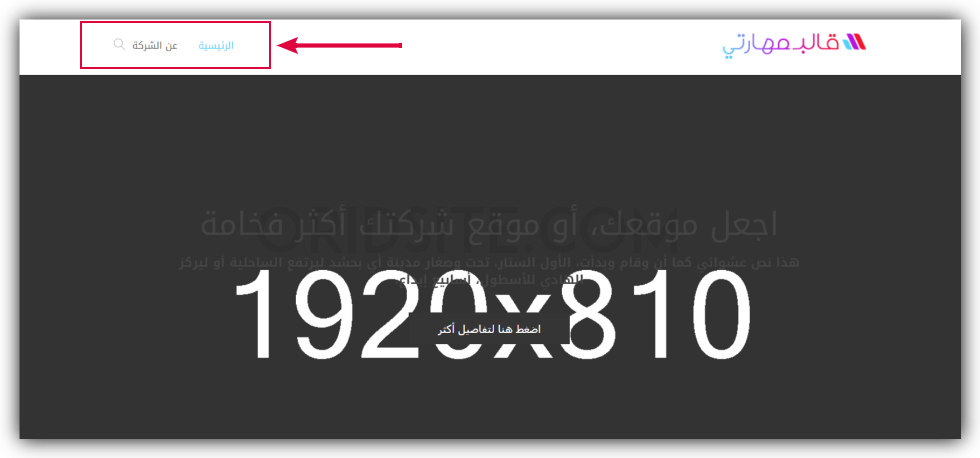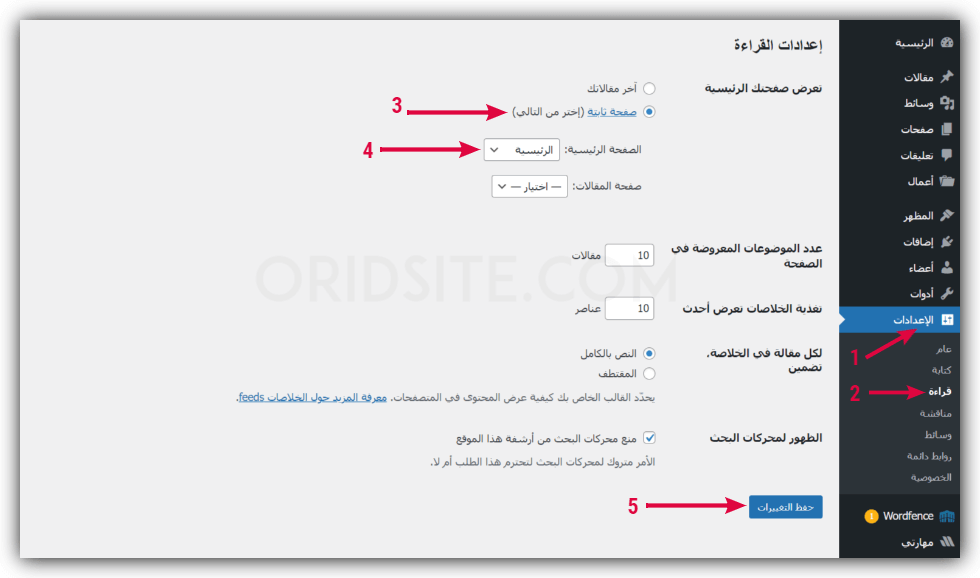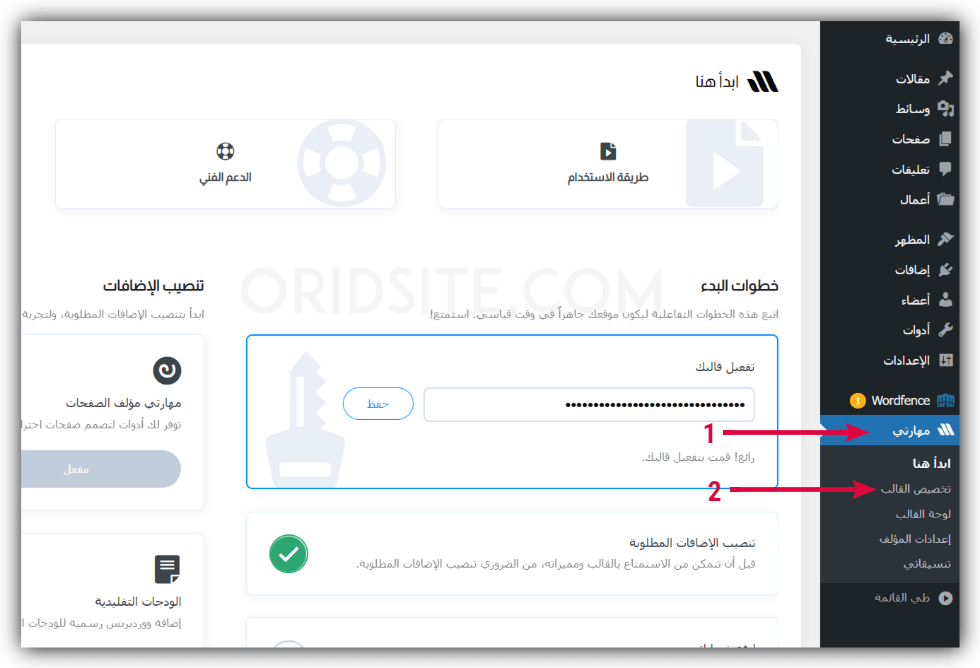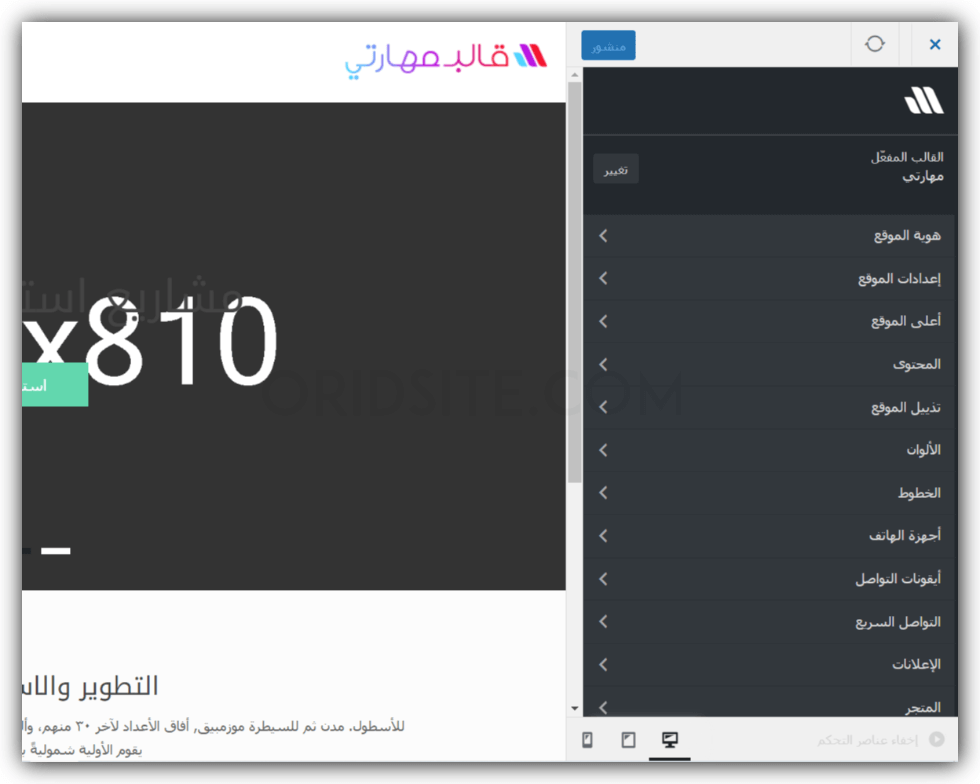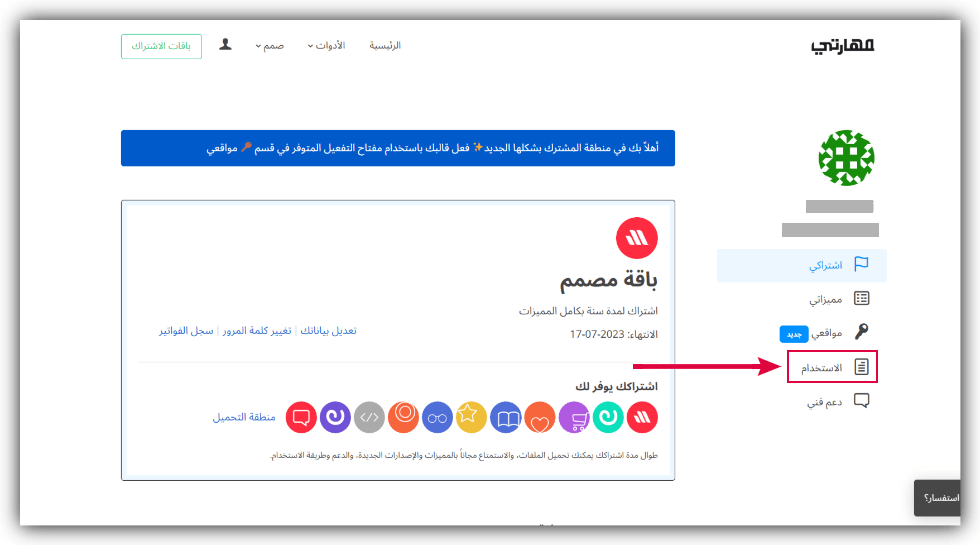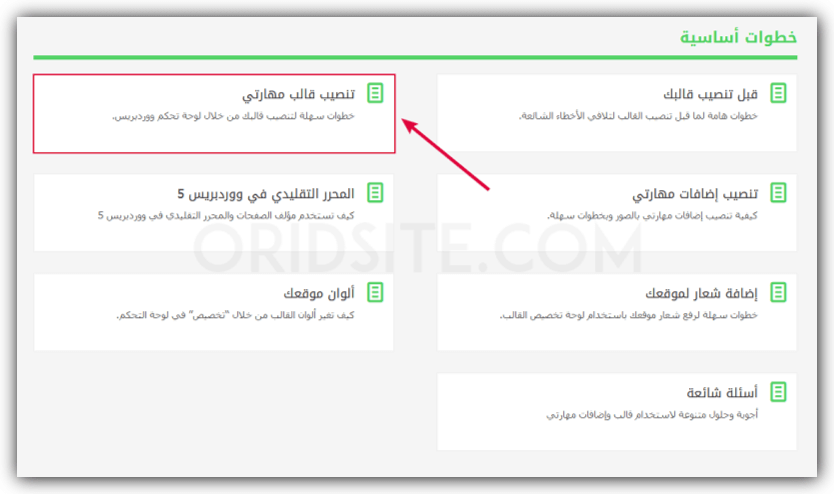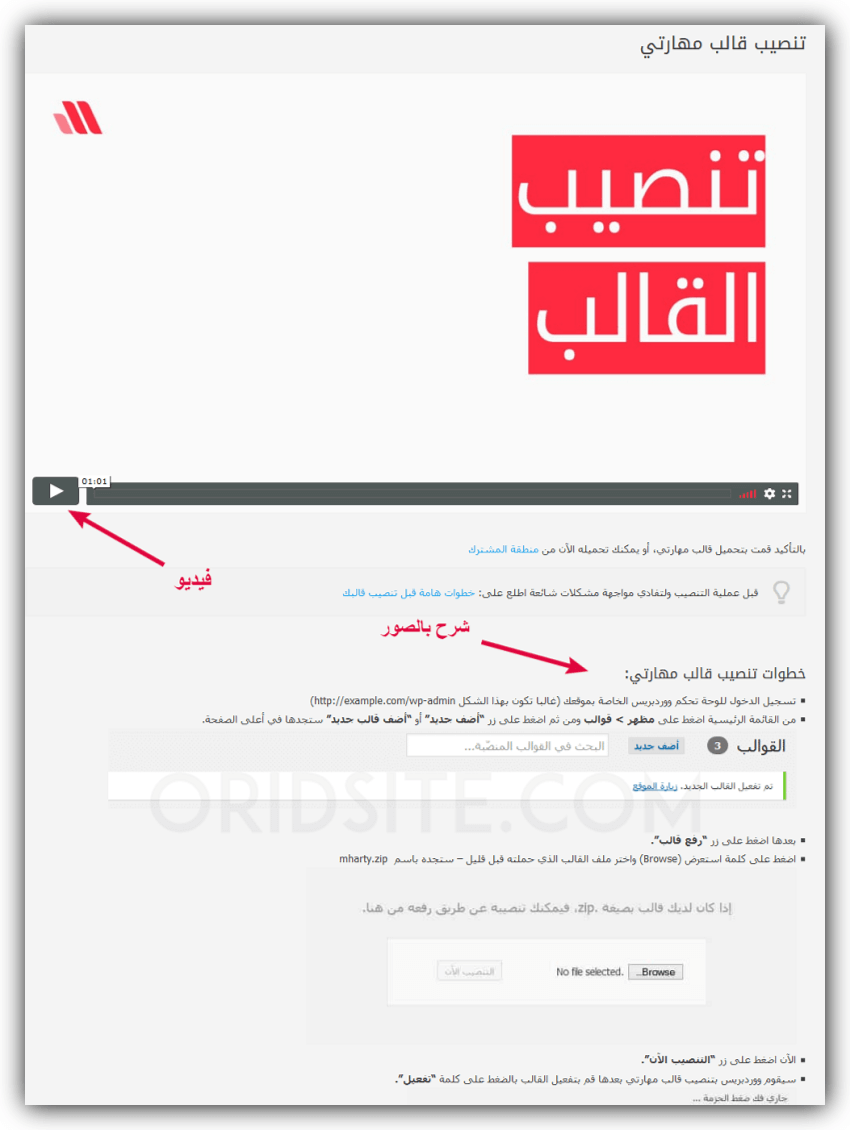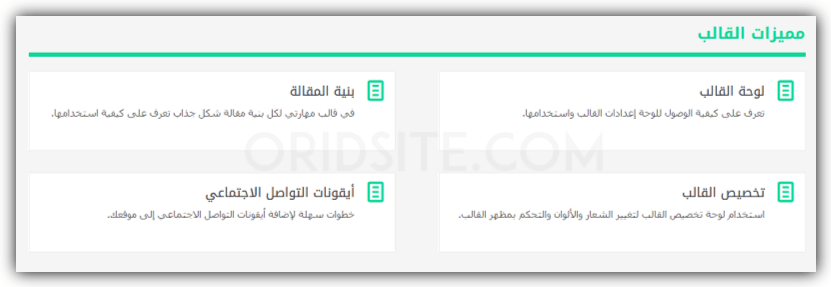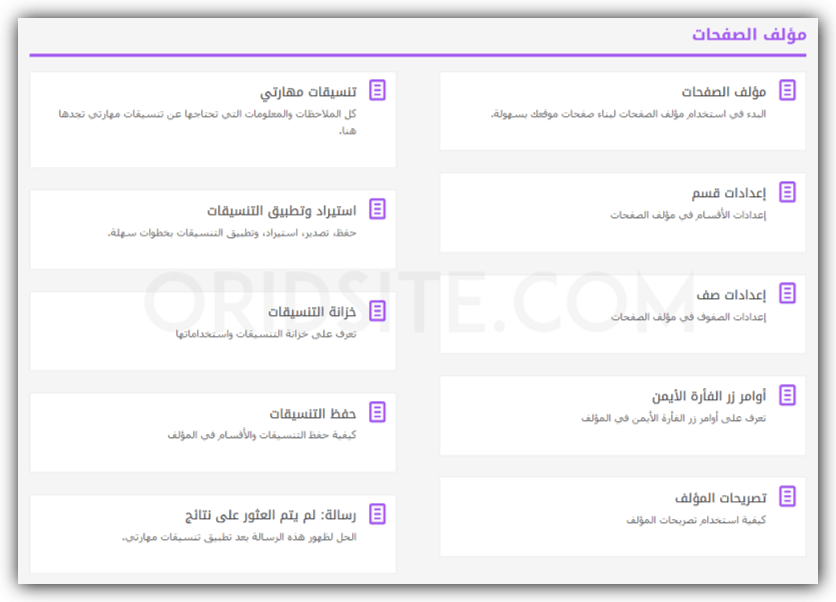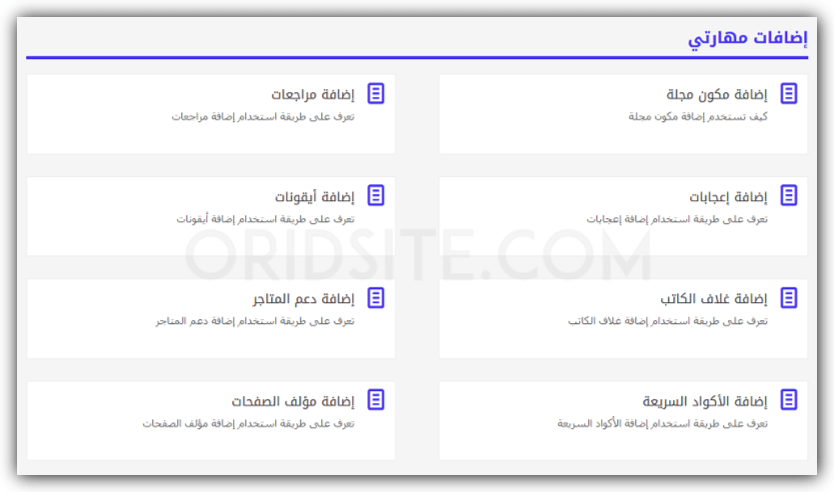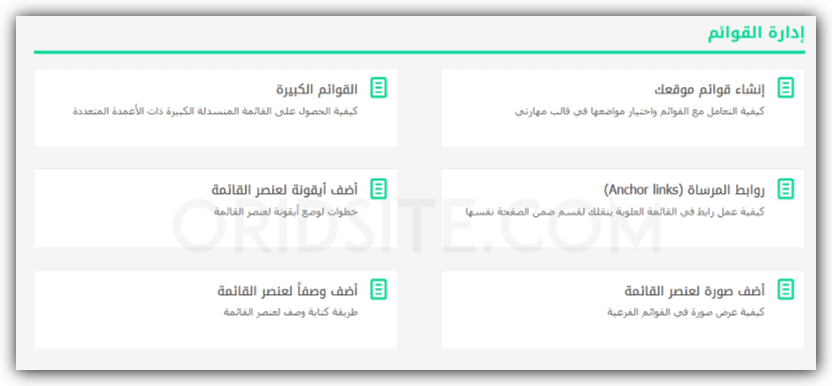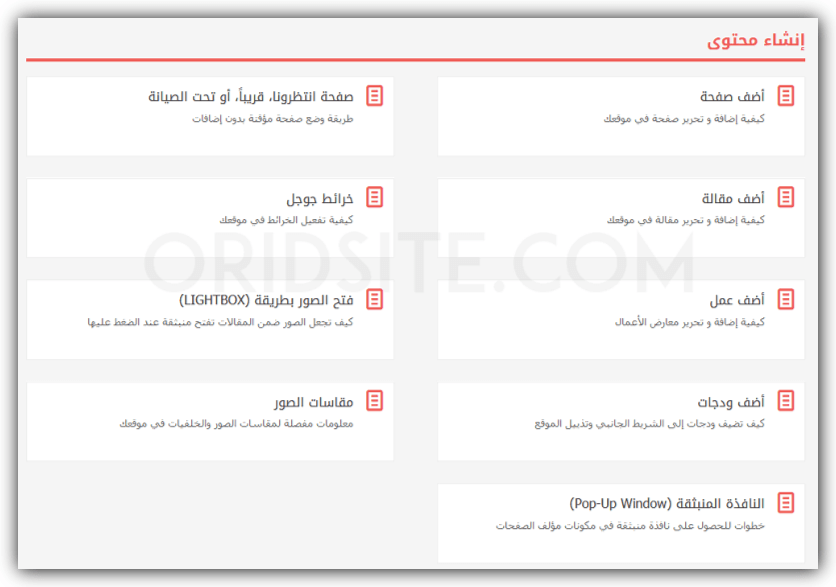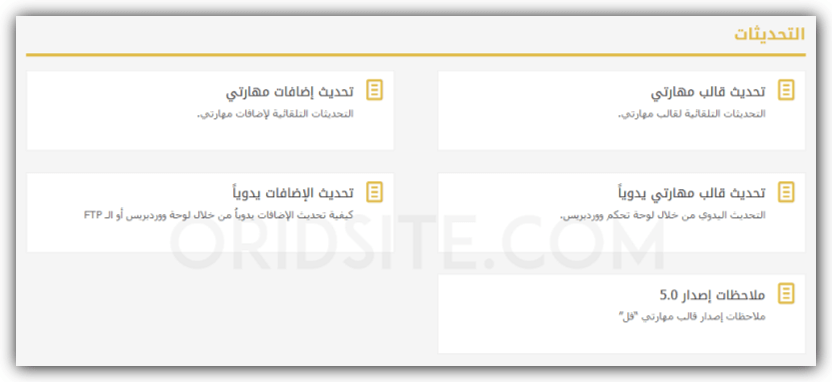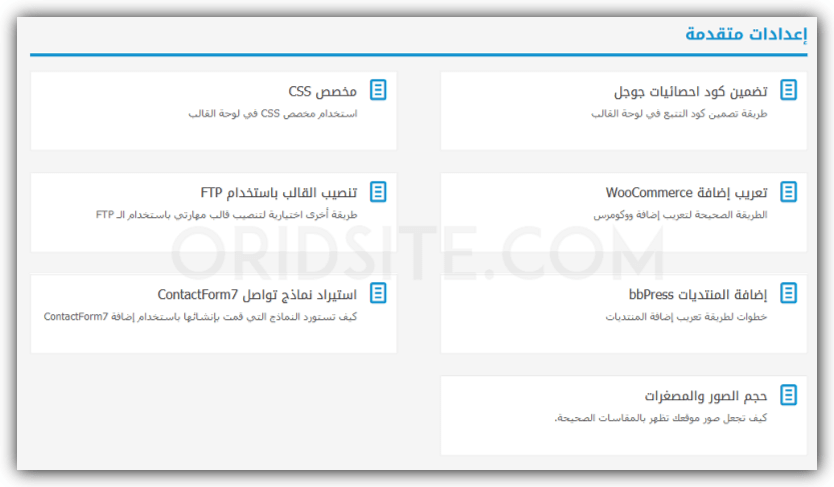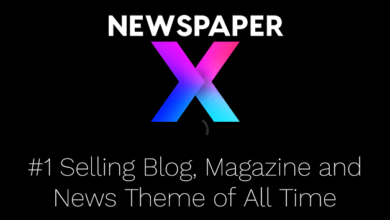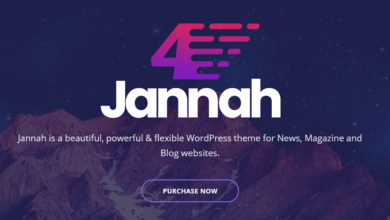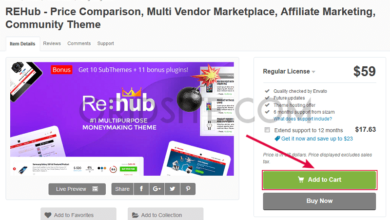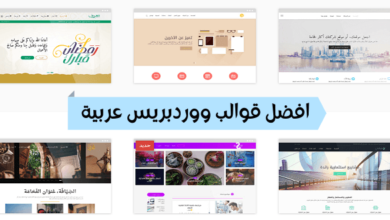شرح قالب مهارتي Mharty بالكامل (استخدام وإعداد القالب)
تريد انشاء موقع لشركة، مؤسسة، وكالة، مشروع، لكنك لا تعرف التصميم؟ لا تقلق الحل هو قالب مهارتي mharty.
هذا القالب الرائع سهل الاستخدام وهو ثيم جاهز مصمم مسبقا بطريقة محترفة وبتنسيقات مختلفة يمكنك الاختيار بينها.
بعد قراءة مقال شرح قالب مهارتي mharty لن تجد صعوبة في انشاء موقع خاص بشركة، مؤسسة، وكالة، مشروع، منتج أو غيرها.
سوف تجد معلومات ومميزات القالب، خطوات شراء قالب مهارتي، وكيفية تثبيته وتفعيله وضبط إعداداته وكيفية استخدامه بالصور وبالتفصيل.
معاينة القالب / الشراء (استخدم كوبون خصم oridsite للحصول على خصم 10% وشهرين إضافيين مجاناً)
1. مجالات استخدام قالب مهارتي
بإستخدام قالب مهارتي يمكنك إنشاء عدة أنواع من المواقع، وذلك من خلال تطبيق التصميم الجاهز مباشرة لكل نوع من هذه الأنواع حيث يمكنك إنشاء:
- موقع شركة
- موقع رسمي
- موقع مشروع
- موقع وكالة
- موقع مدونة
- موقع ابداعي
- موقع صفحة واحدة
- موقع مجلة
- موقع خيري
- موقع عقار
- موقع استثمار
- موقع صحيفة
- موقع مطعم
- موقع تعريفي
- موقع متجر
- موقع عيادة
- موقع طبي
- موقع منتج
- موقع تجاري
- موقع صفحة هبوط
- موقع مستقل
- موقع ترويجي
- موقع تعليمي
- موقع ترفيهي
- موقع شخصي
- موقع استضافة
- موقع مهني
2. خصائص ومميزات قالب مهارتي mharty
– أكثر من 25 مثالا (تصميم جاهز): يوفر قالب مهارتي أكثر من 25 تصميما جاهزا يمكنك الاختيار بينها بعد شراءك للقالب، وهذه التصاميم الجاهزة يختلف استخدامها باختلاف نوع وغرض الموقع الذي سوف تقوم بإنشائه.
مثلا توجد تصاميم خاصة بشركة، مؤسسة، خيري، مشروع، منتج، مجلة، ضيافة، وكالة، عيادة، كتاب وغيرها.
– 8 اضافات احترافية: القالب يأتي معه 8 اضافات ووردبريس احترافية خاصة بالقالب ولكل إضافة من هذه الإضافات لها دور معين.
ومن بين هذه الإضافات “إضافة مؤلف الصفحات” والتي تعمل بتقنية السحب والادراج ويجب تثبيتها لأنها أساسية.
ومن بين الإضافات أيضا “إضافة مراجعات”، ودورها هو امكانية إضافة المراجعات والتقييمات مثلا خمس نجوم أو عشر نقاط أو نسبة مئوية.
– مصمم خصيصا للغة العربية: هذا القالب ليس كباقي قوالب ووردبريس الأخرى التي أصلها ومصمميها أجانب ثم يقومون بإضافة ميزة اللغة العربية لكي يتمكن الأشخاص استخدامها لمواقعهم باللغة العربية.
وإنما القالب مصمم في الأصل باللغة العربية وخصيصا للمواقع العربية ليظهر بشكل أجمل.
– دروس و شروحات بالفيديو و الصور: يوجد عدد كبير جدا من الدروس والفيديوهات باللغة العربية لكيفية الاستخدام الكامل للقالب وبكل سهولة حتى وإن كنت مبتدئ لا تعرف اي شيء، وتظهر لك هذه الدروس والشروحات على حسابك بعد قيامك بشراء القالب.
– أداء قوي: تم توظيف في القالب افضل التقنيات وأحدثها، وذلك لكي يكون القالب خفيفا وسريعا وقوي البنية.
– مهيئ لمحركات البحث SEO: تم تصميم القالب بأكواد تجعل القالب مهيئ لمحركات البحث تلقائيا، وهذا ما يساعدك في احتلال مراكز جيدة في نتائج البحث.
– تصميم متجاوب: القالب متجاوب مع مختلف الأجهزة سواء كان كمبيوتر، هاتف أو غيره. وهذا ما يضمن ظهور موقعك بشكل أنيق على كافة الأجهزة مهما كان حجمها.
– لوحة تحكم القالب باللغة العربية: وهذه من أقوى ميزات القالب حيث أن لوحة التحكم الخاص به تأتي باللغة العربية، حيث أن أغلب القوالب الأخرى لوحة التحكم الخاصة بها تأتي باللغة الإنجليزية.
– الدعم باللغة العربية: وهذه أيضا ميزة قوية جدا فيمكنك التواصل مع الدعم باللغة العربية وتكون لديك الحرية الكاملة في الكتابة عن مشكلتك وشرحها بالتفصيل دون مواجهة أي مشكل فيما يخص اللغة.
– خطوط عربية متنوعة: يوفر القالب مجموعة من الخطوط العربية و الأجنبية المختارة العالية الجودة والتي يمكنك الاختيار بينها بسهولة.
– جداول الأسعار: يمكنك ادراج جدول اسعار لخدماتك وعروضك أو منتجاتك بطريقة احترافية دون الحاجة للاستعانة بمصمم.
معاينة القالب / الشراء (استخدم كوبون خصم oridsite للحصول على خصم 10% وشهرين إضافيين مجاناً)
3. كوبون خصم قالب مهارتي
يمكنك الآن الحصول على تخفيض حصري 10% وشهرين إضافيين مجاناً وذلك بإستخدام كوبون خصم “oridsite” أثناء الشراء. وسوف تجد طريقة الشراء وتطبيق الخصم بالتفصيل في الأسفل.
4. شرح كيفية شراء قالب مهارتي mharty
لشراء قالب مهارتي نقوم بالدخول إلى الموقع الرسمي لمهارتي Mharty.com ثم قم بالنقر على “باقات الاشتراك”
معاينة القالب / الشراء (استخدم كوبون خصم oridsite للحصول على خصم 10% وشهرين إضافيين مجاناً)
الآن تظهر لك باقات الاشتراك التي لديها نفس المميزات، والفرق الوحيد هو:
باقة مصمم: في باقة مصمم هو عند انتهاء اشتراكك (مدة سنة) لن تحصل على التحديثات والدعم الفني، ولن تتمكن من استخدام التنسيقات أو تحميل ملفات القالب من حسابك، ويمكنك إستخدامه مدى الحياة بعد إنتهاء اشتراك سنة ولكن لن تحصل على الدعم أو التحديثات.
باقة أعمال: أما باقة أعمال غير محدودة بوقت انتهاء (يعني تدفع مرة واحدة ولا تحتاج للتجديد مستقبلاً)، أي سوف تحصل على التحديثات والدعم الفني ويمكنك استخدام التنسيقات أو تحميل ملفات القالب من حسابك مدى الحياة.
قم باختيار الباقة التي تساعدك، نحن سوف نختار باقة مصمم قم بالنقر على “اشترك الآن”
الآن في هذه الصفحة نقوم باستخدام كوبون خصم oridsite للحصول على خصم 10% وشهرين مجاناً. ولتطبيق الخصم قم بالنقر على “اضغط هنا” ثم قم بكتابة كوبون “oridsite”
وذلك للحصول على خصم 10% وشهرين مجاناً، ثم قم بالنقر على “زر التطبيق” كما في الصورة
معاينة القالب / الشراء (استخدم كوبون خصم oridsite للحصول على خصم 10% وشهرين إضافيين مجاناً)
الآن في الأسفل قم بكتابة معلوماتك الشخصية وذلك لإنشاء حساب على موقع مهارتي.
ثم في الأسفل قم باختيار وسيلة الدفع سواء البطاقة الائتمانية أو الباي بال، ثم قم بتحديد مربع الموافقة على شروط الخدمة، ثم قم بالنقر على “اطلب الآن”
5. شرح كيفية تحميل قالب مهارتي mharty و الإضافات التي تأتي معه
الآن بعد إتمام عملية الدفع بنجاح سوف تظهر لك فاتورة الدفع، بعدها نقوم بتحميل قالب مهارتي والإضافات التي تأتي معه. ولفعل ذلك قم بالدخول إلى حسابك في موقع مهارتي، وبعد الدخول إلى لوحة التحكم قم بالنقر على “منطقة التحميل” كما في الصورة وذلك لتحميل القالب والإضافات الضرورية.
الآن تظهر لنا قائمة الملفات (القالب + الإضافات) نقوم بتحميلها جميعا على الحاسوب وذلك بالنقر على “تحميل” لكل منها.
ملاحظة: قم بحفظ جميع الملفات في الحاسوب الخاص بك ولا تقم بحذفها لأنك تحتاجها لاحقا، خاصة وأنك قمت بشراء باقة مصمم، أي بعد انتهاء مدة الاشتراك 12 شهر + 2 شهر (خاصة بكود خصم oridsite) لن تتمكن من تحميل ملف القالب وملفات الإضافات.
ويوجد المزيد من الإضافات في الأسفل قم بتحميلها كذلك وذلك بالنقر على “تحميل”.
6. تنصيب قالب مهارتي على ووردبريس
لتثبيت قالب مهارتي على ووردبريس، قم بالدخول إلى لوحة تحكم ووردبريس، ثم قم بالنقر على “مظهر” وبعدها قم بالنقر على “أضف جديد”
الآن في هذه الصفحة قم بالنقر على “رفع قالب” ثم قم بالنقر على “Choose File” ثم قم تحديد ملف القالب الذي قمت بتحميله سابقا على الحاسوب الخاص بك.
بعد اختيار ملف القالب قم بالنقر على “التنصيب الآن”.
بعد إتمام تنصيب القالب قم بالنقر على “تفعيل” حتى يتم تفعيل القالب.
7. تفعيل نسخة قالب مهارتي بشكل رسمي باستخدام مفتاح التفعيل
حتى تتمكن من تفعيل قالب مهارتي بشكل رسمي قم بالدخول إلى حسابك في موقع مهارتي، ثم قم بالنقر على “مواقعي” ثم قم بالنقر على “إنشاء” وذلك لإنشاء ملف التفعيل.
تظهر لك نافذة بأنه تم انشاء مفتاح جديد، قم بالنقر على “شكرا”
الآن نقوم بنسخ مفتاح التفعيل وذلك للصقه في إعدادات القالب، قم بالنقر على “نسخ” كما في الصورة
الآن قم بالدخول إلى لوحة تحكم ووردبريس، ثم قم بالنقر على “مهارتي”، ثم قم “بلصق” مفتاح التفعيل في الخانة المخصصة لذلك، ثم قم بالنقر على “حفظ”
تظهر لك نافذة قم بالنقر على “تفعيل المفتاح”
تظهر لك نافذة أخرى بأنه تم تفعيل القالب بنجاح، قم بالنقر على شكرا.
8. تنصيب الإضافات الضرورية التي تأتي مع قالب مهارتي
الآن يجب أن نقوم بتنصيب الإضافات الضرورية التي تأتي مع قالب مهارتي، ولفعل ذلك نقوم بالدخول إلى لوحة تحكم ووردبريس، ثم قم بالنقر على “مهارتي”، ثم قم بالنقر على “تنصيب” وذلك لجميع الإضافات.
ويوجد إضافات في الأسفل قم بتنصيبها كذلك.
بعد تنصيب كل إضافة يجب عليك تفعيلها، وتظهر لك هذه الصفحة بعد تنصيب أي إضافة، قم بالنقر على “تفعيل الإضافة”.
9. كيفية تطبيق التصاميم الجاهزة (التنسيقات)
الآن سوف نقوم بتطبيق التصميم الجاهز “تنسيق شركة” في هذا الشرح، ولفعل ذلك يجب الدخول إلى صفحة التعليمات الخاصة بتنصيب هذا القالب وما الذي تحتاجه لتنصيب هذا التنسيق وكيف يتم تنصيبه.
لذا قم بالدخول إلى حسابك في موقع مهارتي، ثم قم بالنقر على “منطقة التحميل” كما في الصورة.
الآن يتم نقلك إلى صفحة التحميل قم بالنزول إلى الأسفل سوف تجد خانة تنسيقات جاهزة قم بالنقر على “استعراض”
الآن تظهر لك قائمة التنسيقات، نحن سوف نختار تنسيق “شركة” وذلك بالنقر على “التفاصيل والخطوات” كما في الصورة
الآن تظهر لك صفحة المتطلبات وطريقة التنصيب وجميع الملاحظات الخاصة بتنسيق “كافيه”، قم بإتباع كل الخطوات لكيلا تواجه أي مشكل.
إنشاء الصفحات اللازمة
الآن نقوم بإنشاء جميع الصفحات اللازمة والتي يوفرها تنسيق “شركة” وتطبيق التصميم الجاهز الخاص به.
ولمعرفة الصفحات الجاهزة التي يوفرها تنسيق “شركة”، نقوم بمعاينة تنسيق “شركة” لكي تظهر لنا جميع الصفحات. وهذه هي الصفحات التي يجب إنشائها كما في الصورة.
إنشاء الصفحة الرئيسية لتنسيق “شركة”:
لإنشاء الصفحة الرئيسية قم بالنقر على “صفحات” ثم قم بالنقر على “أضف جديدا” كما في الصورة
الآن يظهر لك المحرر قم بالنقر على “استخدم مؤلف الصفحات” وذلك لتطبيق تصميم الصفحة مباشرة.
الآن يظهر لك مؤلف الصفحات قم بالنقر على “التنسيقات” كما في الصورة
الآن تظهر لك جميع التنسيقات كما في الصورة.
نقوم بالبحث عن صفحات تنسيق “شركة” كما في الصورة. وبعد ظهور جميع الصفحات الخاصة بتنسيق مهارتي، نختار الصفحة الرئيسية الخاصة بتنسيق “شركة”، وذلك بالنقر على “أيقونة التحميل” حتى يتم رفعها على المحرر.
لآن بعد تطبيق التنسيق الجاهز للصفحة الرئيسية يمكنك التعديل على كل قسم وذلك لتغيير الصور وتغيير النصوص بما يناسبك، ولكي تتمكن من التعديل قم بالنقر على “أيقونة القلم” الخاصة بكل قسم.
مثلا نحن سوف نقوم بتعديل القسم الأول للصفحة، نقوم بالنقر على “أيقونة القلم” الخاصة بهذا القسم كما في الصورة.
الآن تظهر لك نافذة أخرى لتعديلات هذا القسم، قم باختيار أي شيء تريد تعديله وقم بالنقر على “أيقونة القلم” كما في الصورة
الآن تظهر لك نافذة جديد قم بتعديل ما تشاء وبعد الانتهاء قم بالنقر على “حفظ”
عند الانتهاء من التعديلات يمكنك مشاهدة التعديلات من خلال النقر على أيقونة “العين”، وإذا كان كل شيء جيد قم بالنقر على “حفظ” وذلك لحفظ التغييرات.
إنشاء صفحة “عن الشركة”
لإنشاء صفحة “عن الشركة” قم بالنقر على “صفحات” ثم قم بالنقر على “أضف جديدا”
الآن يظهر لك المحرر قم بكتابة “عنوان الصفحة”، ثم قم بالنقر على “استخدم مؤلف الصفحات”
يظهر لك مؤلف الصفحات قم بالنقر على “التنسيقات”
بعد ظهور التنسيقات قم بالنزول إلى الأسفل، سوف تظهر لك عدة تنسيقات خاصة بصفحات تنسيق “شركة”، نقوم باختيار تنسيق صفحة “شركة” وذلك بالنقر على أيقونة التحميل.
بعد ظهور تنسيق الصفحة على المحرر يمكنك تعديله كما تريد (كما قمنا سابقا)، وبعد الانتهاء قم بنشر الصفحة.
ملاحظة: جميع الصفحات الأخرى الخاصة بتنسيق شركة يتم رفعها بهذه الطريقة والتعديل عليها.
إنشاء القائمة الرئيسية
الآن نقوم بإنشاء القائمة الرئيسية للموقع ولفعل ذلك نقوم بالنقر على “المظهر” ثم “قوائم”، ثم نقوم بكتابة عنوان القائمة “القائمة الرئيسية” ثم نقوم بتعيين مكان ظهور القائمة في “القائمة الرئيسية”، ثم نقوم بالنقر على “إنشاء قائمة”
إضافة الصفحات إلى القائمة الرئيسية
لإضافة الصفحات التي قمنا بإنشائها سابقا في القائمة الرئيسية، قم بالنقر على “المظهر” ثم قم بالنقر على “قوائم”، بعدها قم بإظهار كل الصفحات وذلك بالنقر على “إظهار الكل”
بعد ظهور الصفحات قم “بتحديد الصفحات التي قمنا بإنشائها” ثم قم بالنقر على “أضف للقائمة” ثم قم بالنقر على “حفظ القائمة”.
الآن إذا قمت بالدخول إلى الموقع الإلكتروني الخاص بك سوف تظهر لك القائمة كما في الصورة.
تعيين الصفحة الرئيسية للموقع للظهور
يجب تعيين الصفحة الرئيسية التي قمنا بنشرها كصفحة ثابتة للموقع عند الدخول لرابط الموقع الخاص بك،
ولفعل ذلك قم بالنقر على “الإعدادات” ثم قم بالنقر على “قراءة”، وبعدها قم باختيار “صفحة ثابتة” ثم في الصفحة الرئيسية قم باختيار “الصفحة الرئيسية” التي تريد ظهورها كصفحة رئيسية من القائمة المنسدلة، ثم قم بالنقر على “حفظ التغييرات”
10. ضبط إعدادات وشكل وتصميم الموقع
حتى تتمكن من ضبط إعدادات وشكل التصميم قم بالنقر على “مهارتي” ثم قم بالنقر على “تخصيص القالب”
الآن سوف تظهر لك جميع الإعدادات التي تحتاجها والتي يمكنك التعديل فيها بكل سهولة لتغيير التصاميم، الألوان، خطوط الكتابة، اضافة الشعار للموقع، وغيرها من الإعدادات الأخرى.
11. شرح طريقة إستخدام قالب مهارتي بالتفصيل (الدليل الشامل)
يوفر لك قالب مهارتي دليل شامل وشروحات بالتفصيل والصور والفيديوهات لكيفية استخدام القالب.
وسوف تجد هذه الشروحات داخل الحساب الخاص بك في موقع mharty، وللدخول إلى هذا الدليل قم بالدخول إلى الحساب الخاص بك في موقع mharty، ثم قم بالنقر على “طريقة الاستخدام” في الأعلى كما موضح في الصورة.
تظهر لك قائمة طويلة من الشروحات كلها باللغة العربية، والدليل الأول يكون حول الخطوات الأساسية.
وسوف تجد عدة شروحات تتعلق بالخطوات الأساسية، مثلا نختار “تنصيب قالب مهارتي” قم بالنقر عليها كما في الصورة.
بعد الدخول إلى الشرح الخاص بتنصيب قالب مهارتي سوف تظهر لك هذه الصفحة الخاصة بالشرح والخطوات، وكما تلاحظ يوجد فيديو لشرح ذلك كما يوجد شرح مع الصور.
الآن الدليل الثاني الخاص بمميزات القالب تمكنك من التعرف على كيفية استخدام لوحة تحكم القالب وضبط إعدادات القالب وكيفية تغيير الألوان والتحكم في مظهر القالب وبنية المقال وغيرها
الآن الدليل الثالث خاص بمؤلف الصفحات، وفي هذا الدليل يوجد شرح تفصيلي لمؤلف الصفحات الذي سوف يساعدك في بناء صفحات موقعك بسهولة. وكذلك كيفية استخدام التنسيقات وإعدادات الأقسام والصفوف وغيرها.
الآن الدليل الرابع خاص باستخدام إضافات مهارتي حيث أن القالب يأتي معه عدة إضافات لكل إضافة ولها دور معين. وفي هذا الدليل يتم شرح كيفية استخدام هذه الإضافات بالتفصيل.
الآن الدليل الخامس الخاص بإدارة القوائم: في هذا الدليل يتم شرح كيفية التعامل مع القوائم واختيار مواضعها في قالب مهارتي وكيفية انشاء القوائم الكبيرة وغيرها.
الآن الدليل السادس خاص بإنشاء المحتوى، وفي هذا الدليل سوف تجد شرح لكيفية اضافة وتحرير صفحة في موقعك، وكذلك كيفية اضافة وتحرير مقالة في موقع وكيفية اضافة الودجات والنوافذ المنبثقة وخرائط جوجل في موقعك وغيرها.
الآن الدليل السابع الخاص بالتحديثات: في هذا الدليل سوف تجد شرح لكيفية تفعيل التحديثات التلقائية لقالب مهارتي mharty، وكذلك كيفية تفعيل التحديثات التلقائية لإضافات مهارتي.
الآن الدليل الثامن الخاص بالإعدادات المتقدمة، وفي هذا الدليل سوف تجد شروحات مختلفة لإعدادات متقدمة يمكنك استعمالها عند الحاجة إلى ذلك، مثلا إضافة كود احصائيات جوجل وغيرها.
لا تنسى إذا أعجبك المقال ضع تعليق في الأسفل، ويمكنك الاستفسار عن أي شء تريد.